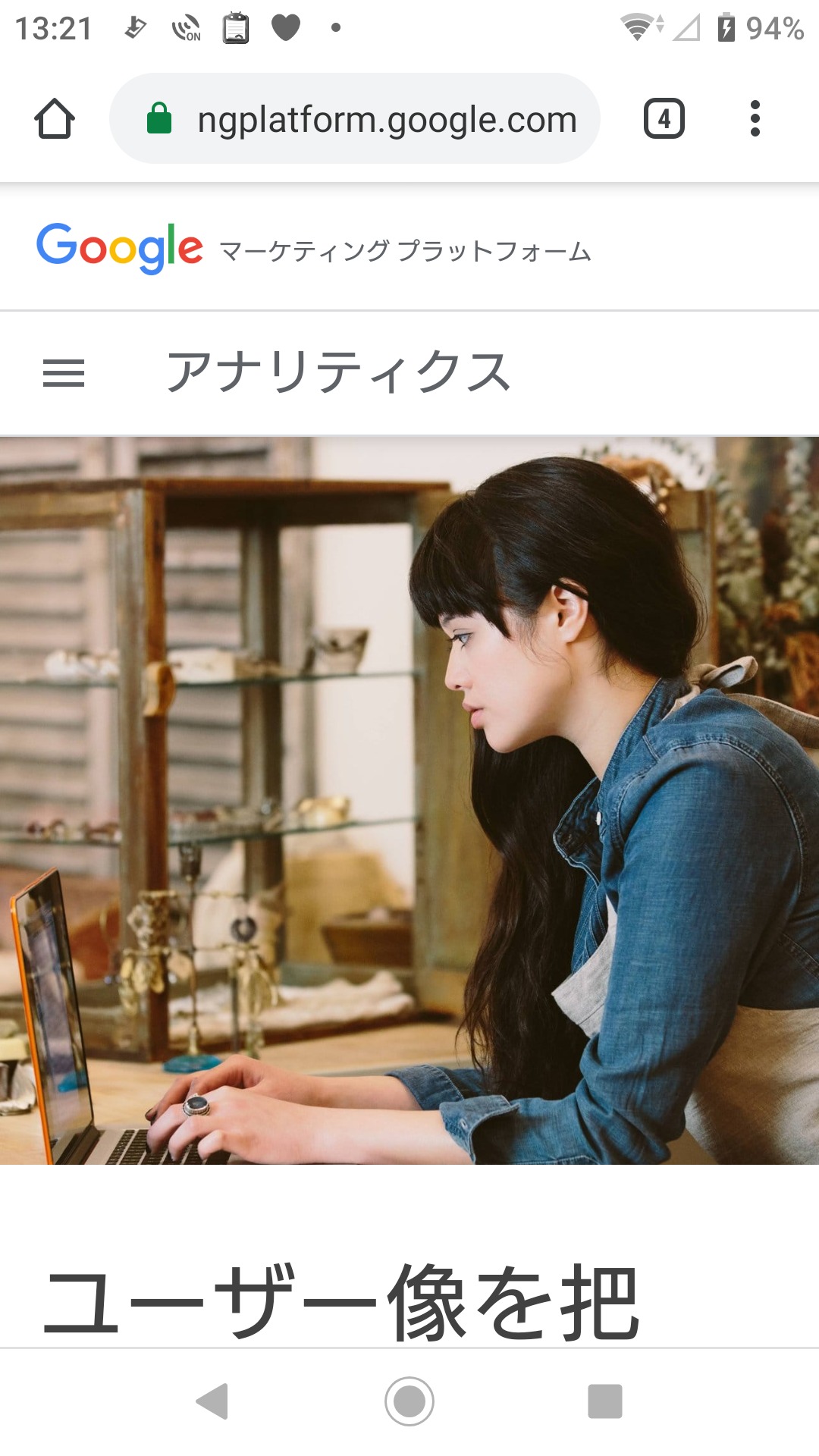ワードプレスでグーグルサーチコンソールとグーグルアナリティクスを登録連携させてみよう
- 2019.05.09
- ワードプレス

まえがき(ง •̀ω•́)ง✧

お疲れ様です~(,,・`∀・)ノ
ストレスがだんだんと蓄積中のるぴ船長です
( ŏ ﹏ ŏ。)
食欲も落ちてきたなぁ(^。^;)
乗船からひと月たった頃から
乗船期間半分過ぎるまでは
ストレス的にも苦しい日々です( ;゚³゚)
半分、折り返し地点を過ぎれば…
休暇の計画を妄想したり
半分無事に生存できた…
これから後半戦という気持ちが持てるから
少しは楽になりますがねԅ(¯﹃¯ԅ)
まぁ事故ってケガをさせないように気を抜かない事が一番大事ですわლ(。◉౪◉。)ლ
んじゃ本題いきましょか(,,・`∀・)ノ![]()
ブログサイトにGoogle search Console を導入してみよう
ブログ書いてる方ならグーグルサーチコンソールやってる方は多いとは思いますが
これから導入しようか考えてる方もたくさんいらっしゃると思います。
僕はグーグルアドセンス合格を目指しているのでグーグルサーチコンソールとグーグルアナリティクスの導入は合格&合格後のサイト運営に関して必須事項だと考えています( ・ㅂ・)و ̑̑
名前がサーチコンソールと付く前はWeb master tool 【ウェブマスターツール】と呼ばれていたらしいです。サイト集客前のデータを管理調整するために
サイトを認識させる(クローラー)だったり
検索順位を確かめたり
アクセスに関わる欠陥や改善事項を見つけたり…
サイトの外見的なデータを提供してくれるツールです。
グーグルアナリティクス。
こちらはグーグルサーチコンソールと对をなすツールで
サイトの集客後のデータ
アクセス数、滞在時間、成約率、直帰率、ユーザーの属性(スマホ、パソコンとか)どこから流入してきたか(検索、SNSとか)サイトの内面的なデータを提供してくれるツールです
どちらのツールもかなり重要なものです。
ブロガー目線で言うならば
サーチコンソールのデータでSEOに関わる【Googleからの評価】がわかり、検索上位を狙うための調整ができます。
アナリティクスのデータで記事の質や信頼性【ユーザーからの評価】がわかり、成約させる、最後まで読んでもらうための記事の書き方の調整の指標になります。
で·す·がっ!!(#`皿´)
登録の仕方わかりますか?
登録の仕方の説明自体理解できますか???
僕は…
わけワカメ~(இдஇ; )
でした(笑)
ちなみに…
今回ご紹介するやり方は、ワードプレスで
最初にアナリティクスから登録しちゃえばスマホでも出来る1番カンタンな登録&連携方法になると思います。
電波の入りにくい洋上でイライラしながら4時間くらいネットで調べながら登録作業をやりましたよ(汗)
んで結局登録できず…(இдஇ; )(இдஇ; )
白旗降参状態でした(๑´∀`๑)_尸゛

グーグルサーチコンソールの登録についてネットで上位表示されてる記事は
読みにくいし専門用語だらけで初心者には難しい内容じゃないっすかσ(∵`)?
ほとんど上位表示だけを狙っている記事で…
理解するにはそれなりの知識が必要だよね🤔
それにパソコンじゃないとできない設定方法の紹介が多いから時間かけてあれこれ調べても答えが出ない事もしばしば( ɵ̷̥̥᷄﹏ɵ̷̥̥᷅ )
タイトルもピンポイントにマッチしてるからクリックもたくさん、
評価しているGoogle様もプロ目線ですから説明の的を捉えておけば上位表示してくれる…
だけど初心者から見ればわけワカメ~
(ㅎ.ㅎ )?
1記事に、リンクであちこち周回させて調べ廻ることなく、簡潔に、スマホ、iPhone、パソコン全てに共通する初心者でも理解出来る方法
こんな記事なら少々長い記事でも初心者にはありがたいですね( ´艸`)
初心者の僕が欲しい記事…
だから…もぅ
自分で書きます(,,・`∀・)ノ
グーグルアナリティクス登録手順
①自分のサイトURLもしくは所属しているサイトでの自分のブログURL
②グーグルアカウント(メールアドレス)
最初にグーグルアカウント持ってますか?
持ってなければ…
何かと使い勝手がよく便利なアプリなのでGmailをインストールしてください。
ブログ書いていこネットで稼ごうと思うなら必ず持っておくべきアプリです!
(普通のメールよりも迷惑メールが来にくく煩わしくないので一般電話(仕事用)機能とLINEとGmailだけあれば生活していけますよ)
( ´•᎑•` )
必要なものは電話番号とメールアドレスです。
Google playを開いてGmailと入れて検索したらアプリが出てきます。
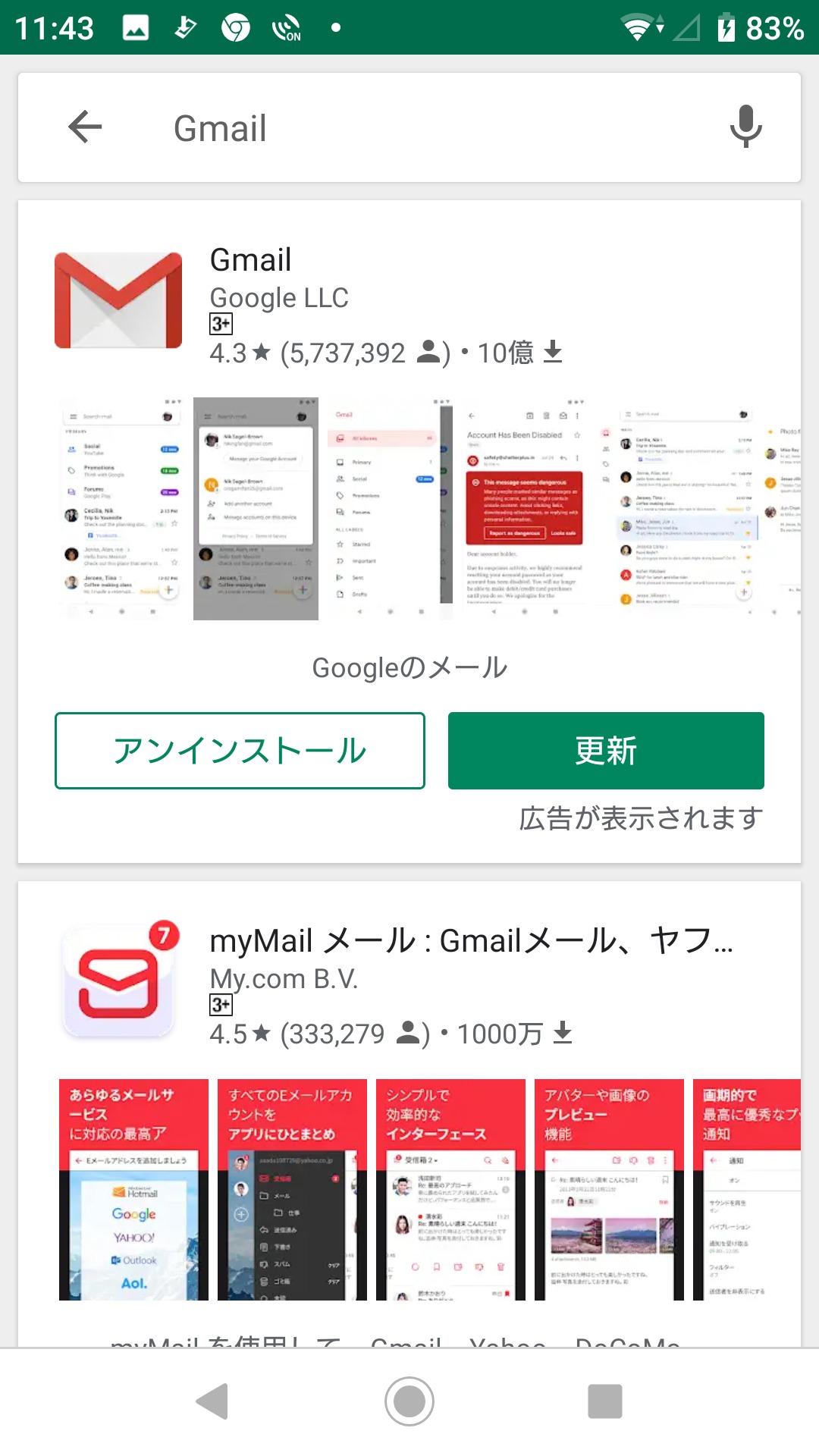
Gmailも登録するにはグーグルアカウントが必須なので、登録手順に従えばグーグルアカウントもGmailも取得できます
(,,・`∀・)ノ
Gmailいらない!グーグルアカウントだけ欲しい方は(^。^;)
スマホの設定から登録できるはずです。
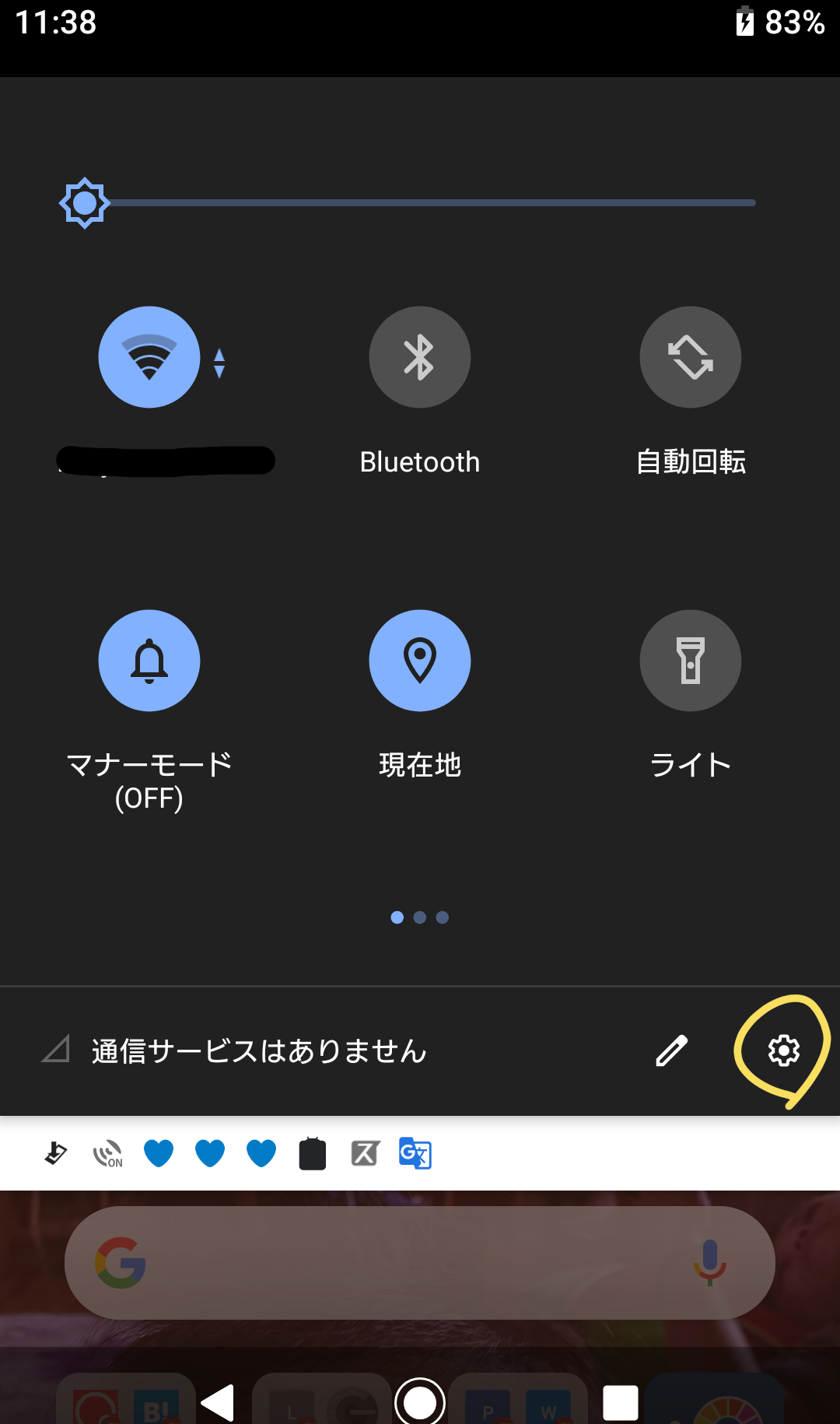
設定の歯車マークをタップする
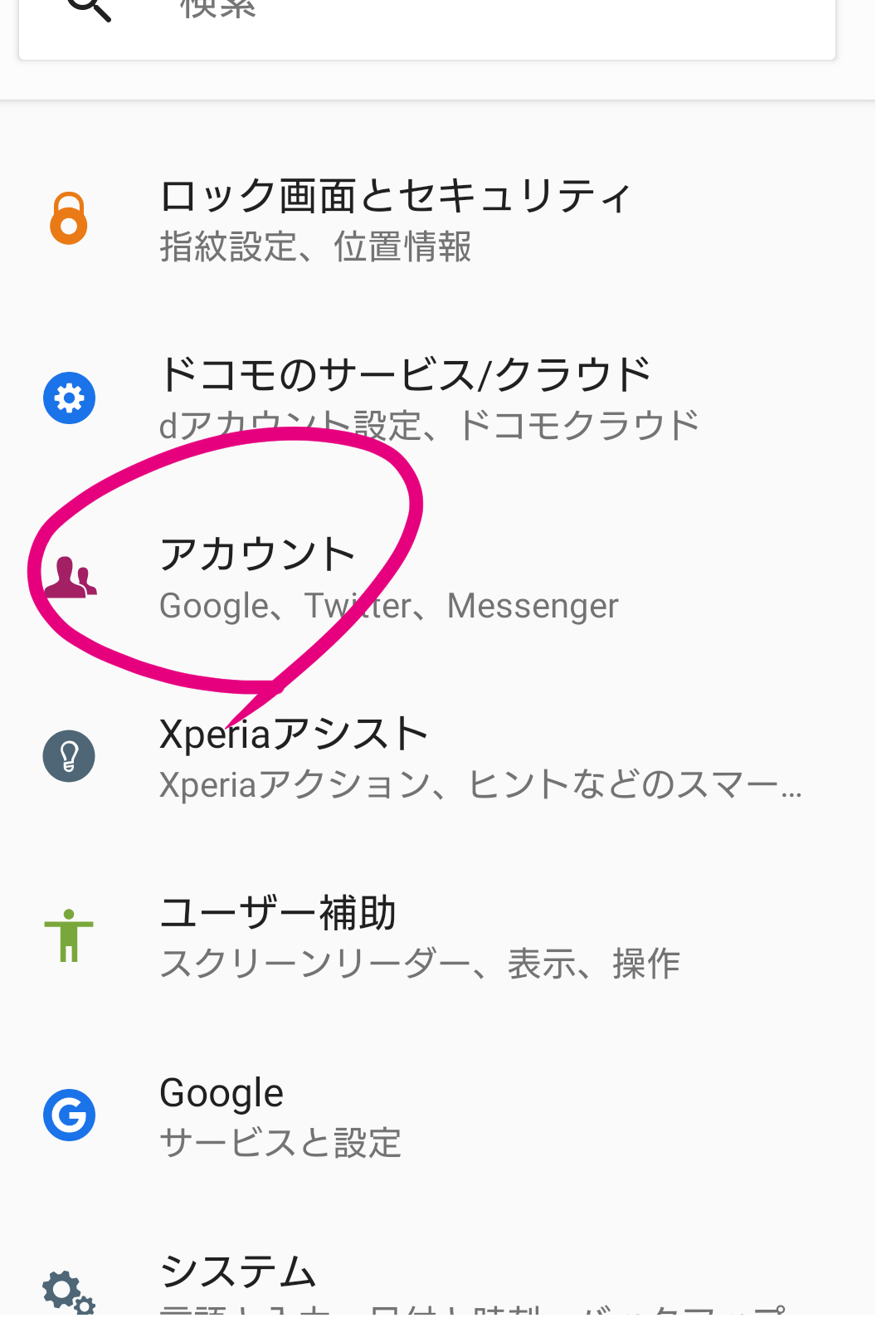
アカウントをタップ
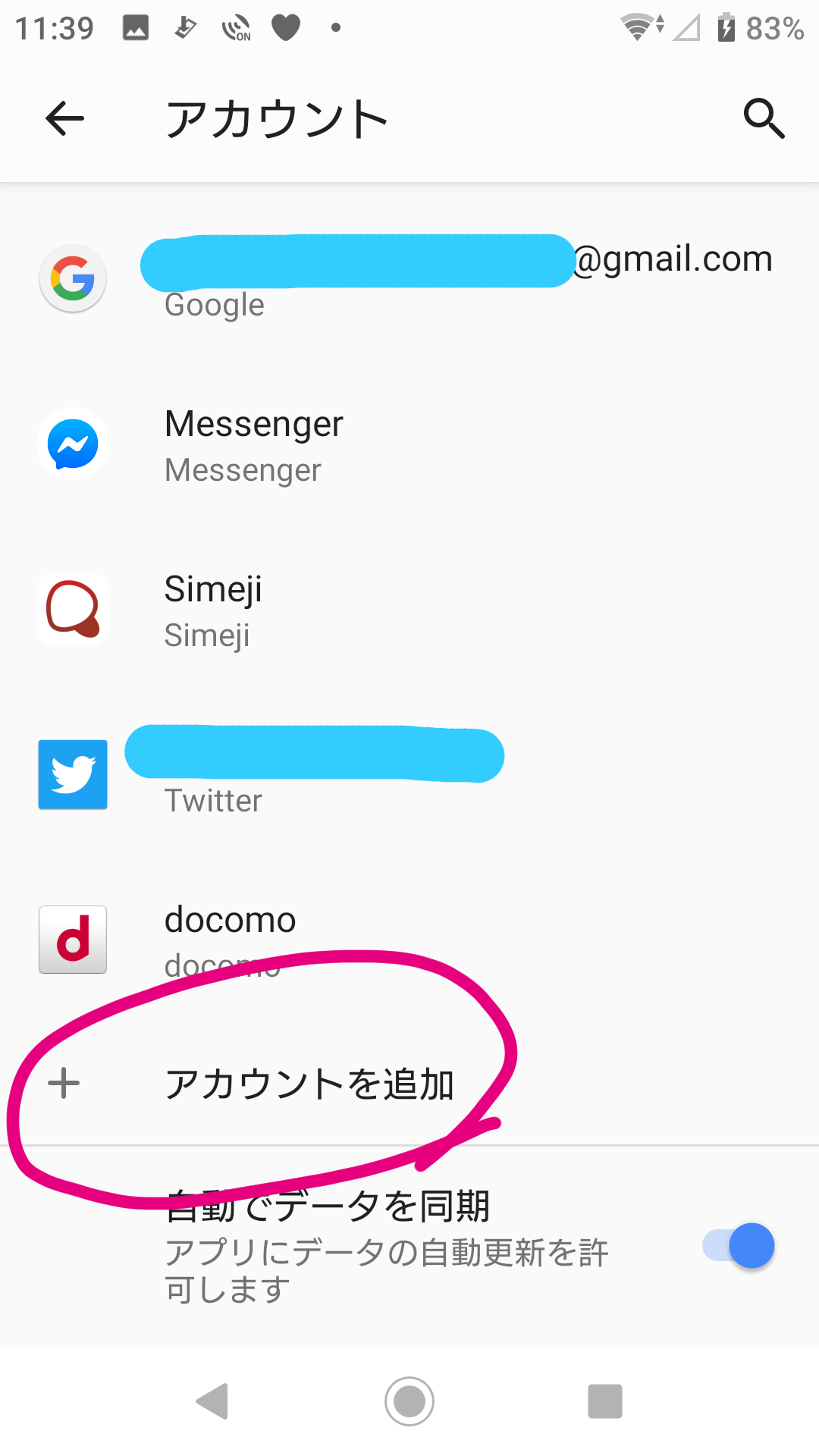
アカウント追加をタップ
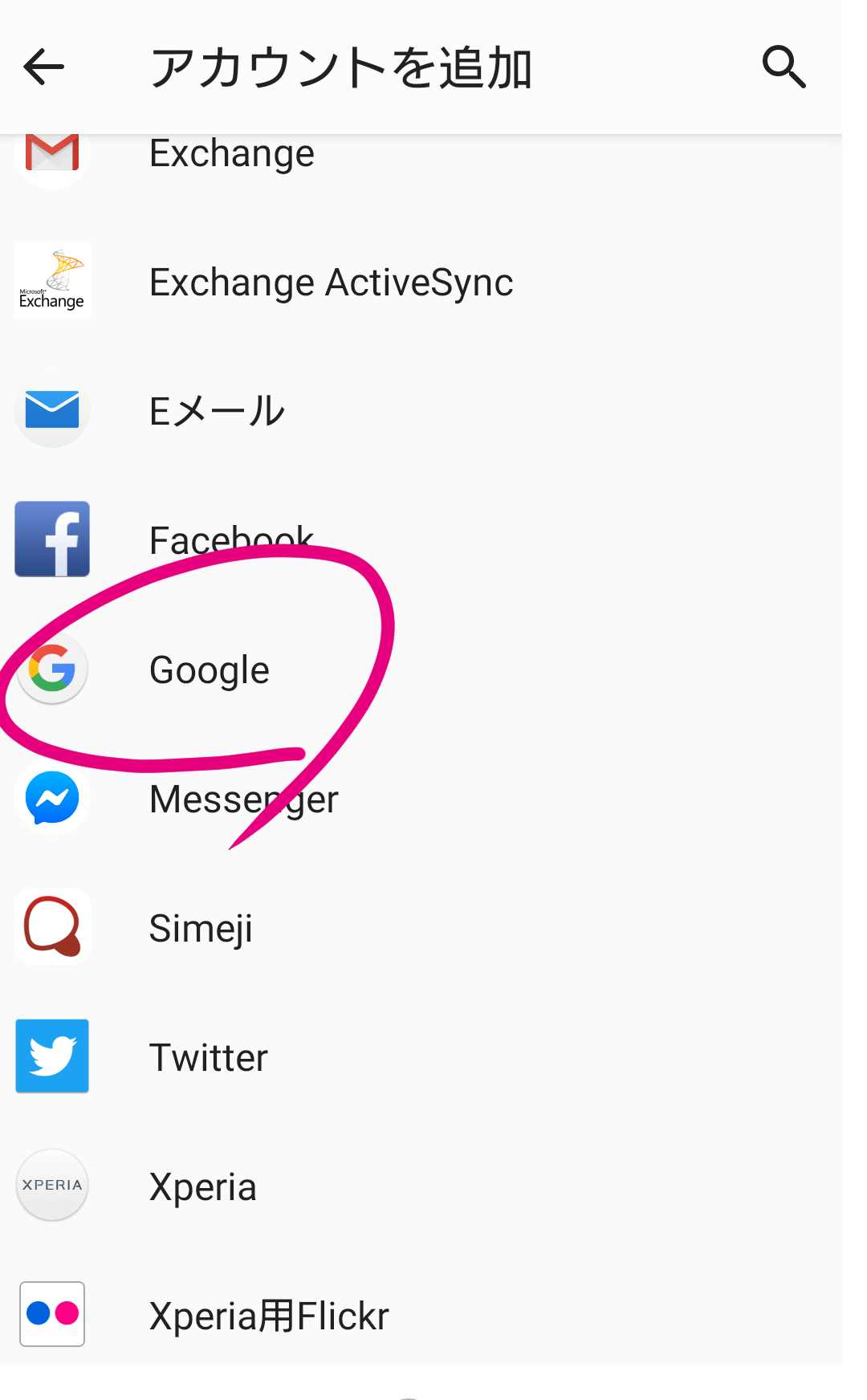
Googleをタップしたら認証画面にいきます。
認証後は勝手にケータイが確認作業を開始しますから、その後は指示に従っていけばOKです。
Googleアカウントを登録しました。
Google AnalyticsにアクセスしていただいてアナタのアカウントとサイトURLを登録します。
登録する際はアナタがネットやサイト関係でよく使っているグーグルアカウント(Gメールアドレス)で登録しといた方が後々ラクですよ
(,,・`∀・)ノ
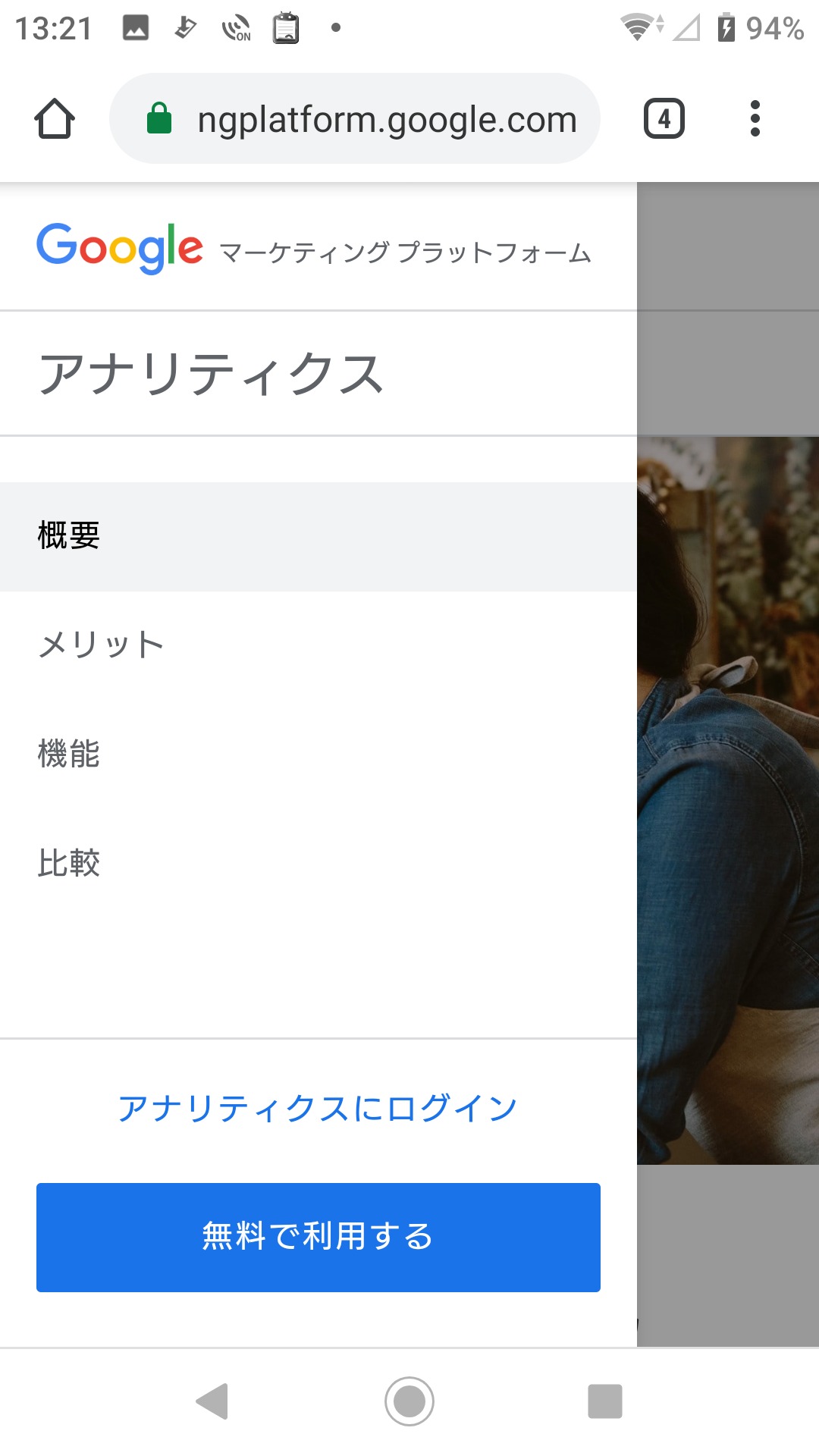
無料で利用をタップしたら管理画面に行きます。
(僕はすでに登録してるので画面が少し違う)
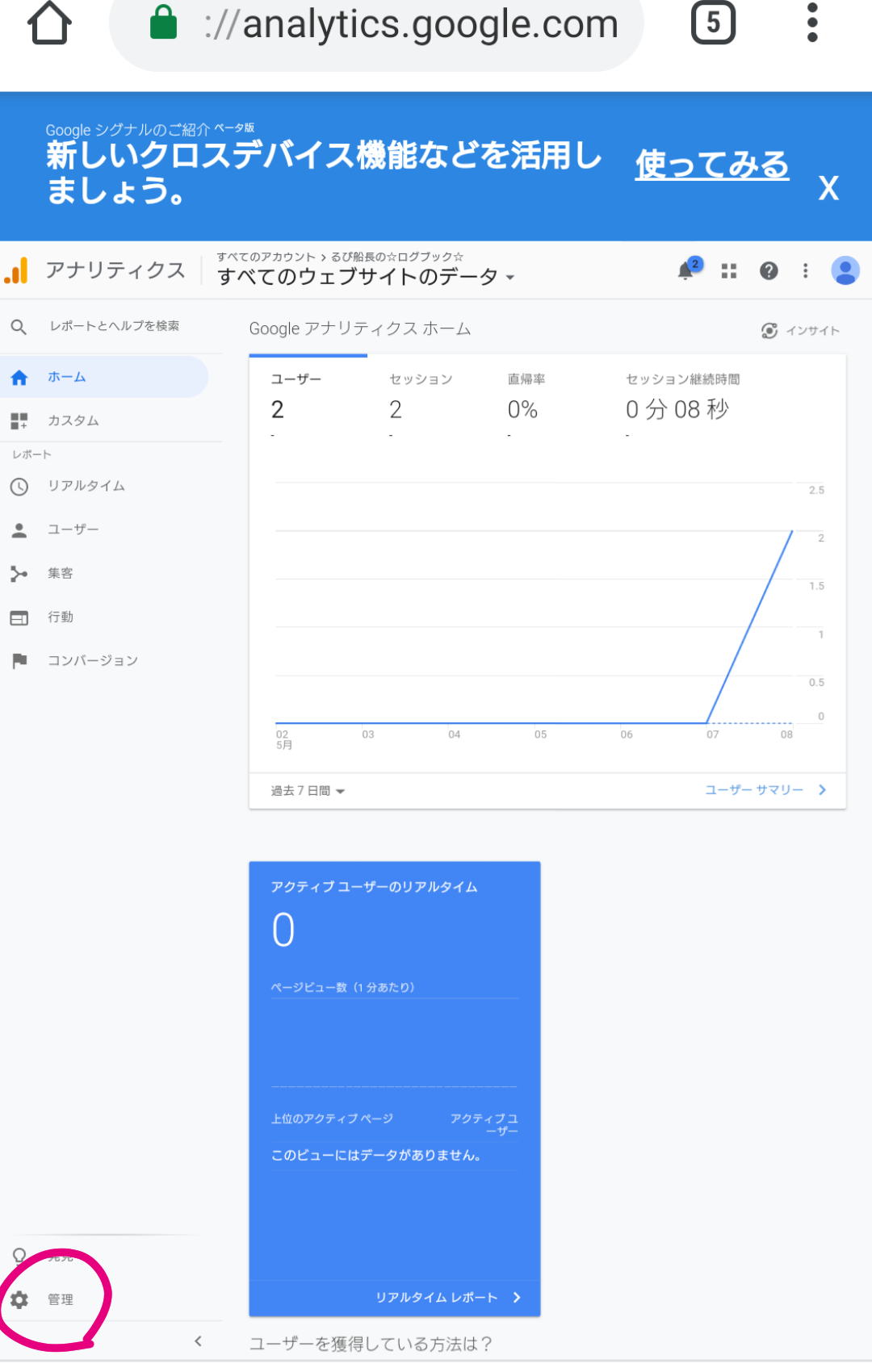
管理をタップしたら
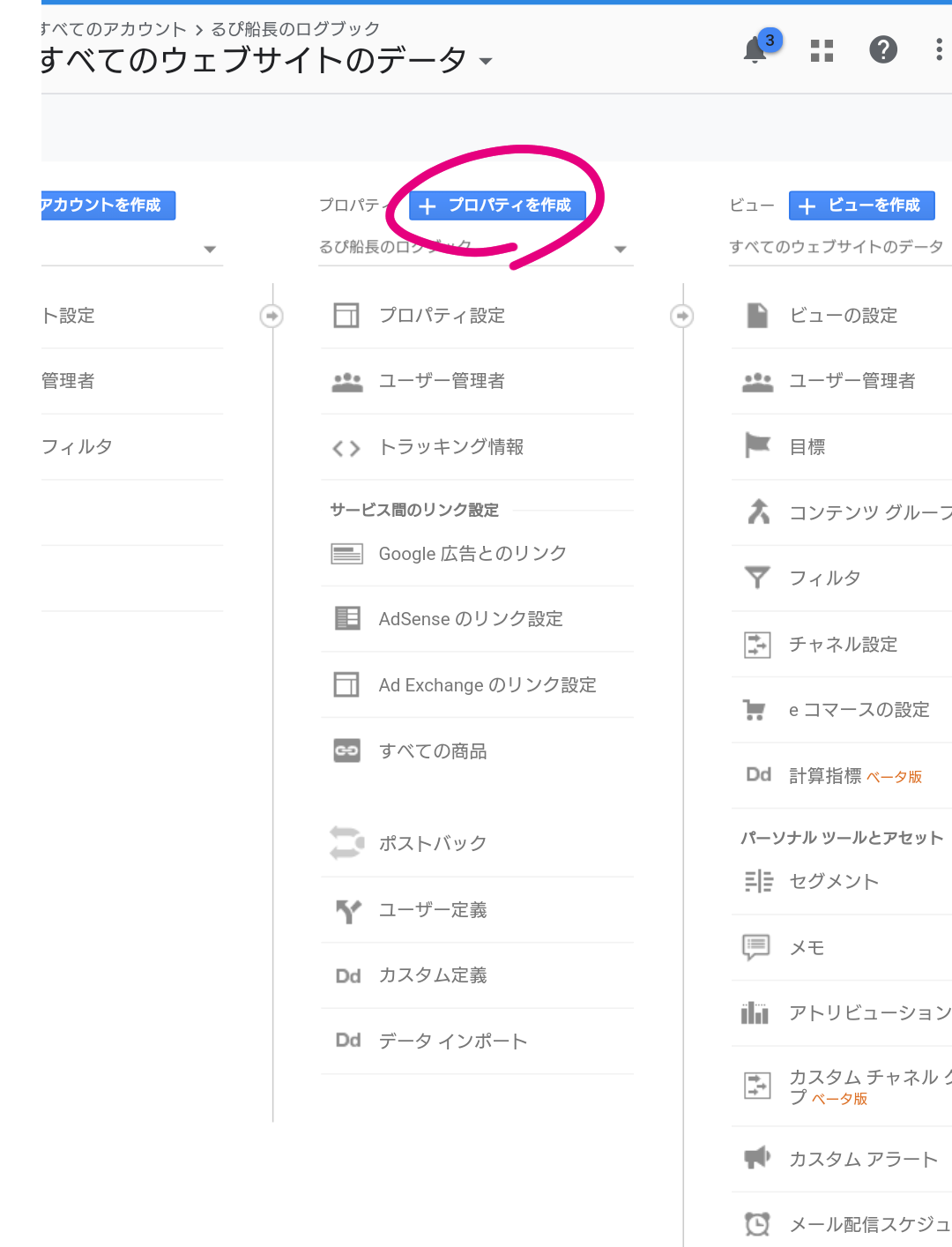
プロパティをタップします
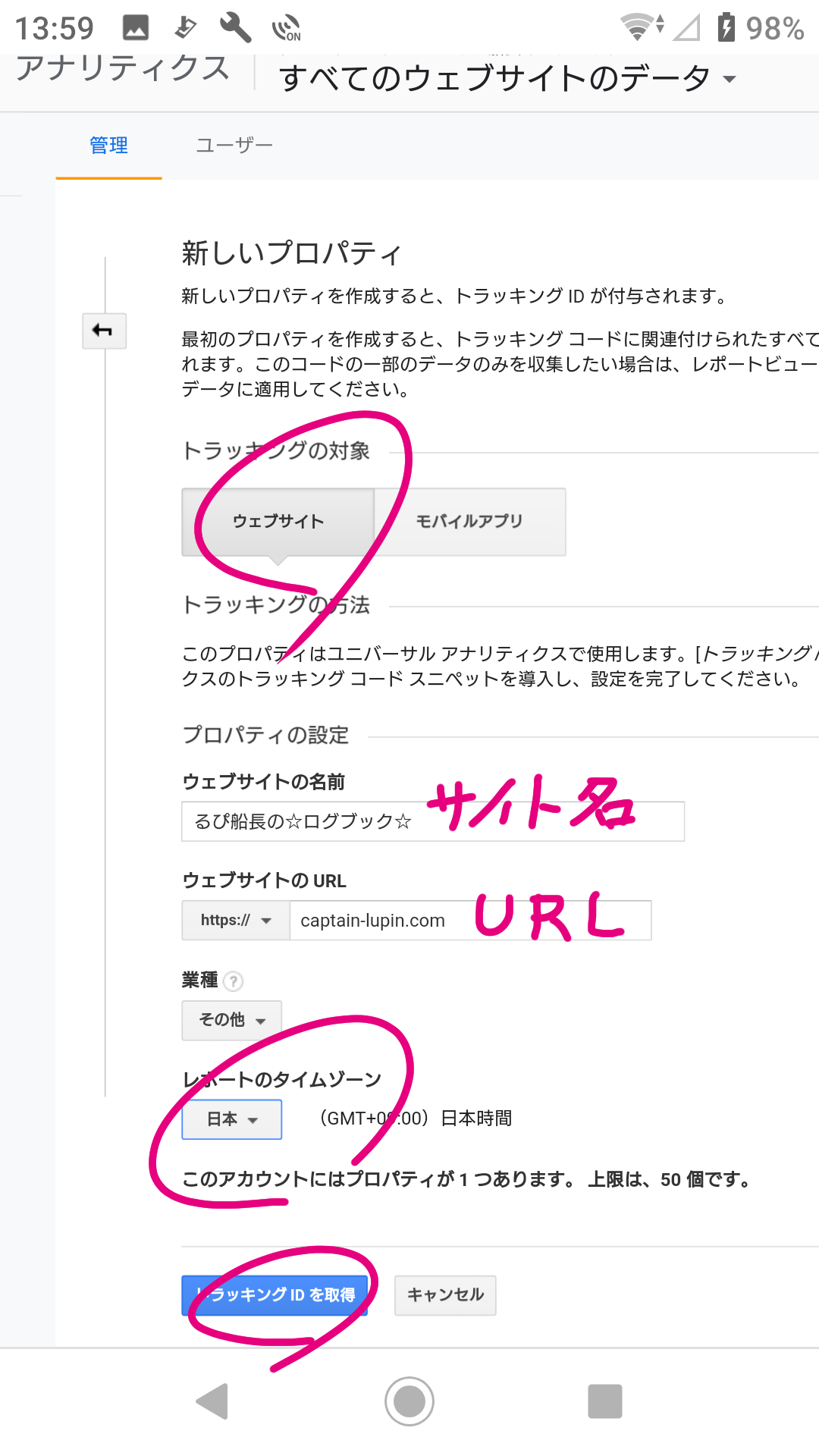
マルでチェックした場所にアナタのサイト名サイトのURLを入れてタイムゾーンは日本にして
トラッキング ID を取得 をタップします。
そしたら、アナリティクス登録完了です。
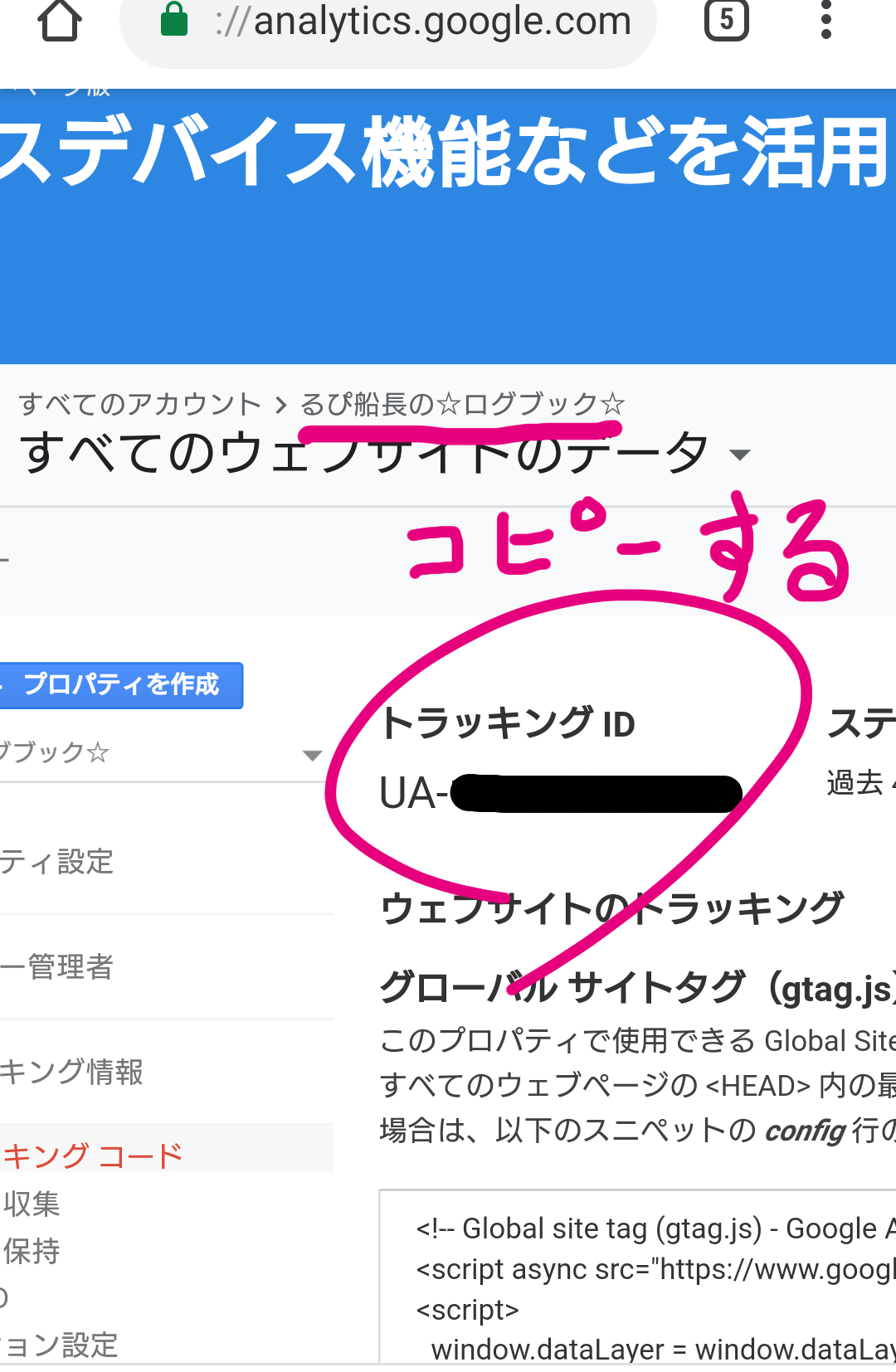
取得したトラッキングコード(UA-番号-番号)をコピぺする。
以上アナリティクスの登録作業です。
アカウントとサイトを登録出来たらアナリティクスから
①登録したアカウント(メールアドレス)宛にアナリティクスアカウント番号
②登録サイトにトラッキングコード
③登録アカウントと登録サイト全てのウェブサイトのデータ番号
が発行されます。
一応この時点でサイトとアカウントの登録はできましたので、アナリティクスは登録サイトのデータ収集はしてくれます。解析データはみれますよ(^ ^)
グーグルアナリティクスに自分のサイトの所有権を確認させる
これでまずコチラからアナリティクス側に
登録したサイトは登録したアカウントにより運営されていますよ
というお知らせをアナリティクス登録という形でした感じです( ・ㅂ・)و ̑̑
でも、
まだアナリティクス側は…
登録したアカウントがサイトを運営しているのがわかっただけで
アナタが登録アカウントと登録サイトの持ち主(所有権保有している)
であることを信じていません。
アナリティクスさんの言い分は↓↓↓
もしぃ?
アナタ(登録アカウント)がホントにサイトの持ち主であるなら
登録したサイト内で自由に設定や調整作業が出来るはずだよね。
だったら…
アカウントに発行したトラッキングコードをサイト内に置いてみろって!!
(ʘ言ʘ╬)ァアッ!?
これが出来たら所有権を認めてやるよッ!
( ╬▔^▔ )フンッ
でっきるっかなぁ(◉ɷ◉ )3 ァア?
ウソ&不正をハタラくのダメよ?( ー̀εー́ )
というようなイメージっすわ (;^_^A
じゃあ…それでは
取得したトラッキングコードをサイトに設置する作業をやってみましょか( ´•᎑•` )
コピーかメモしていただいてワードプレスの管理画面へGO(,,・`∀・)ノ
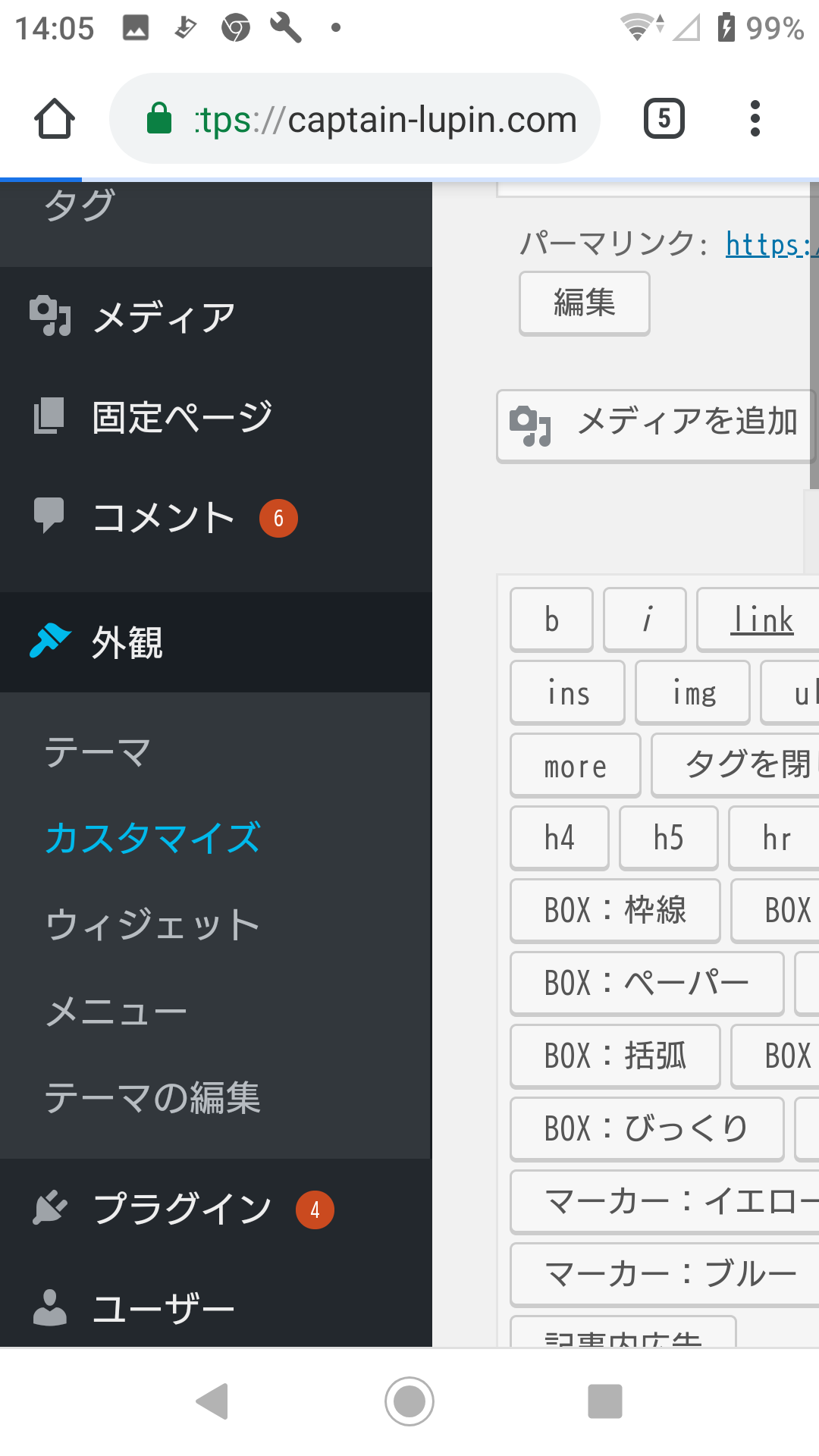
管理画面→カスタマイズ→アクセス解析設定に入りGoogle Analytics のトラッキング ID という所にアナリティクスから持ってきたコードを入力か貼り付けして公開すればOKです。
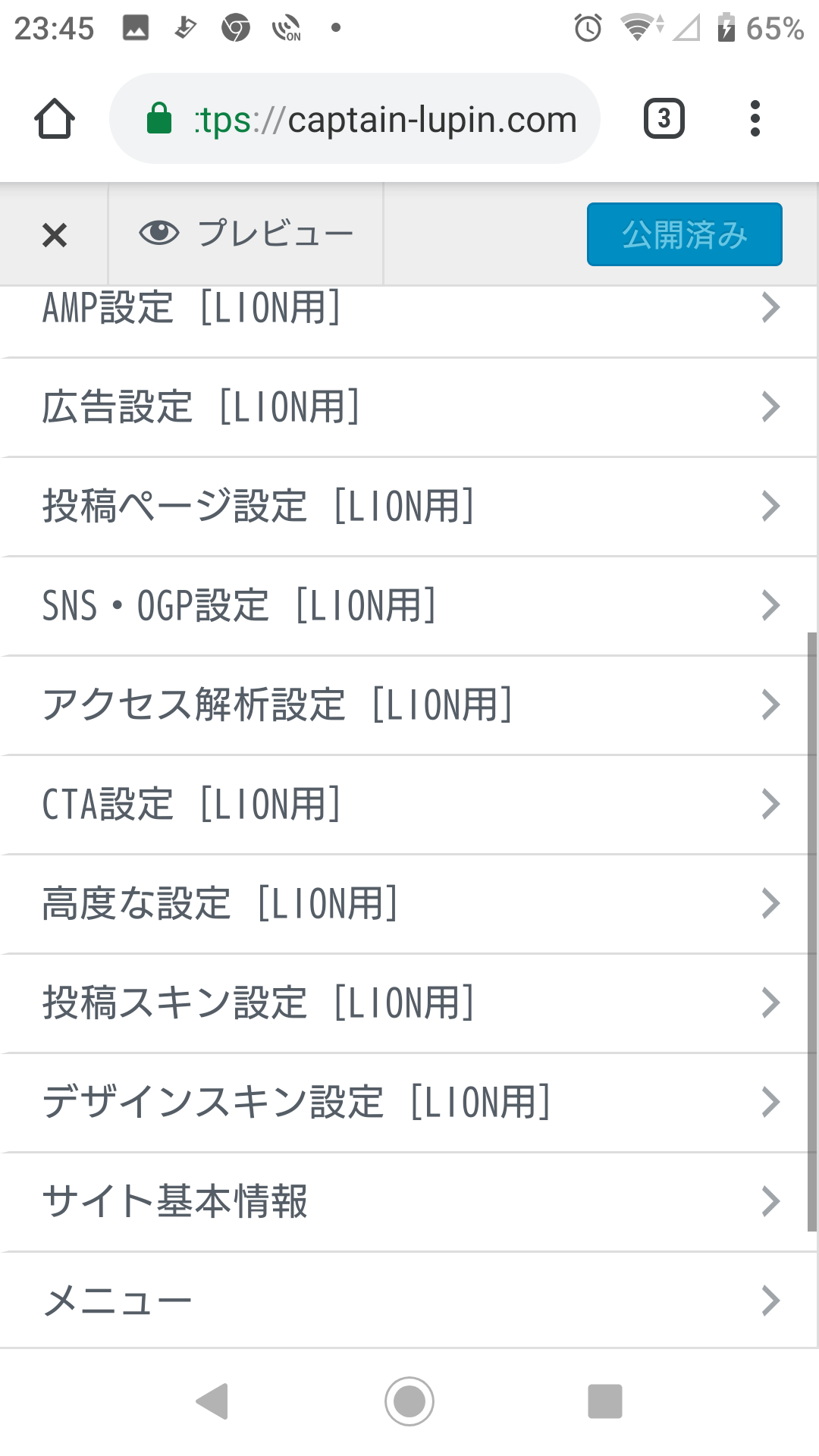
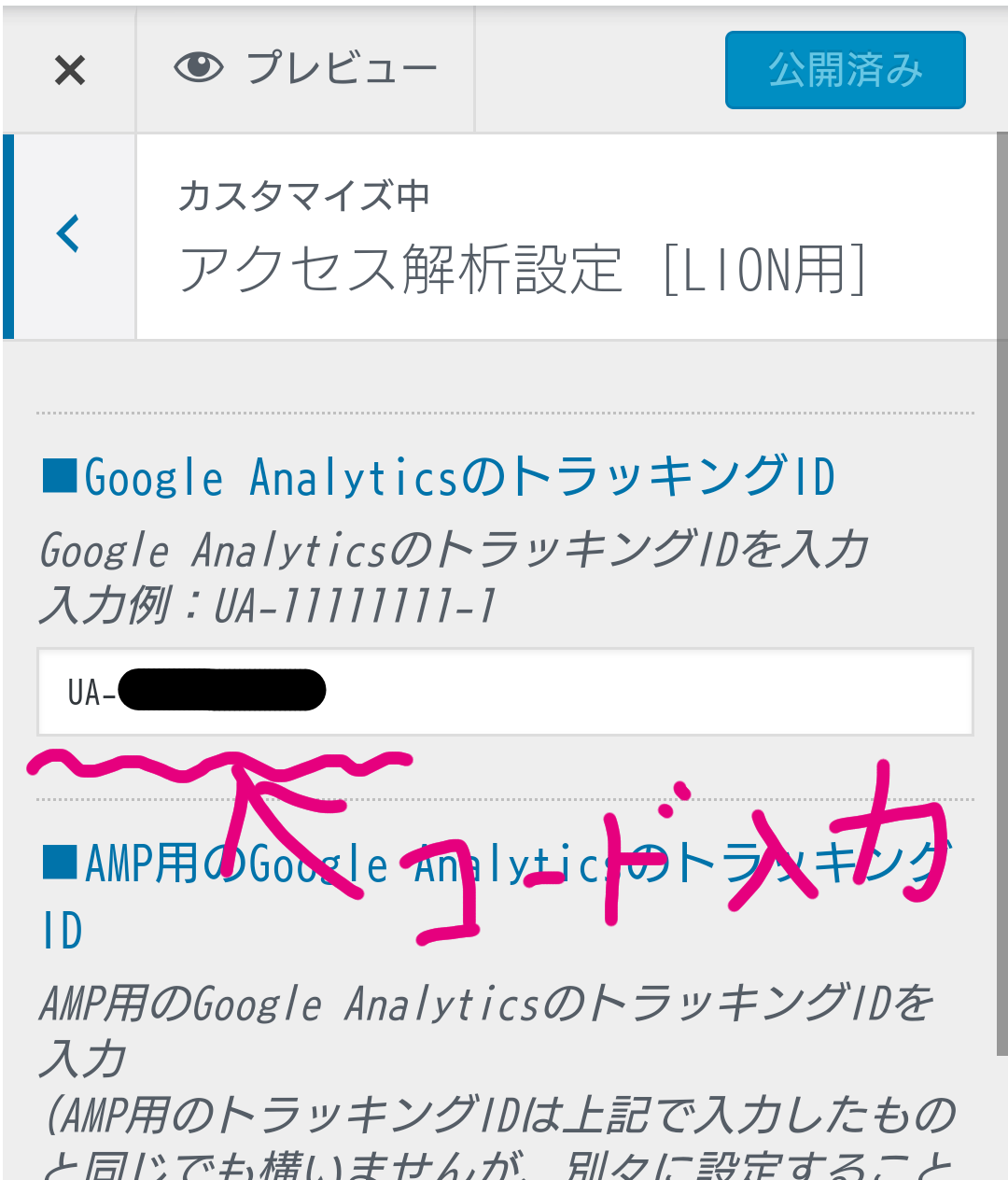
注意)これ、ワードプレスのLION BLOGテーマの設定方法なんですが、テーマによってやり方が変わってくる可能性があります。
でも、
アナリティクスのトラッキングコード=【UA-からはじまるコード】をサイトのカスタマイズやアクセス解析関係の所に置くのはおそらく共通しているハズなので参考にしてみると解決しやすいでしょう(ง •̀ω•́)ง✧
これでアナリティクスにサイトの所有権が証明されました。
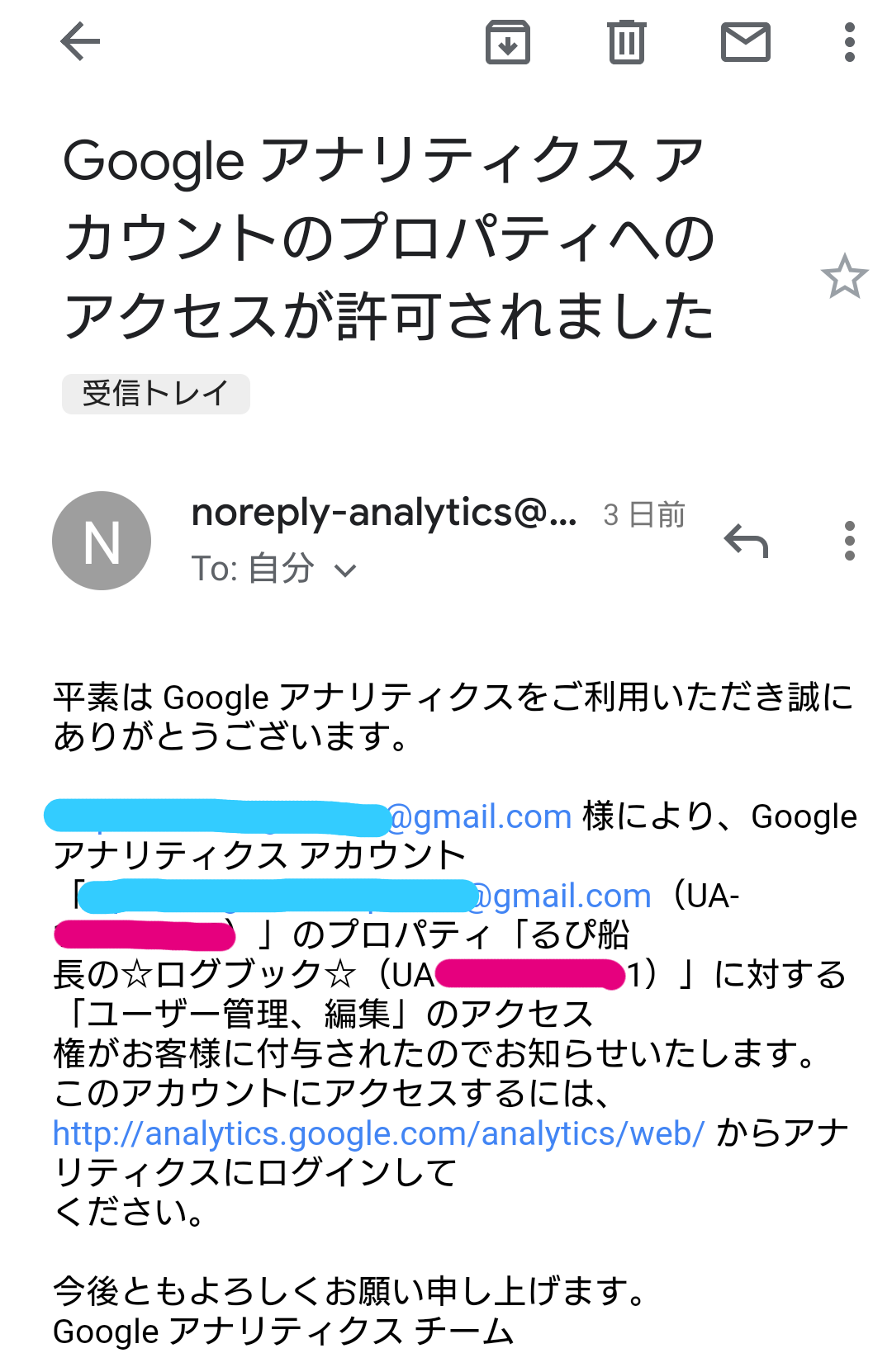
こんな内容のメールもきますよ~(ง ´͈౪`͈)ว
Google search Console に登録しよう!
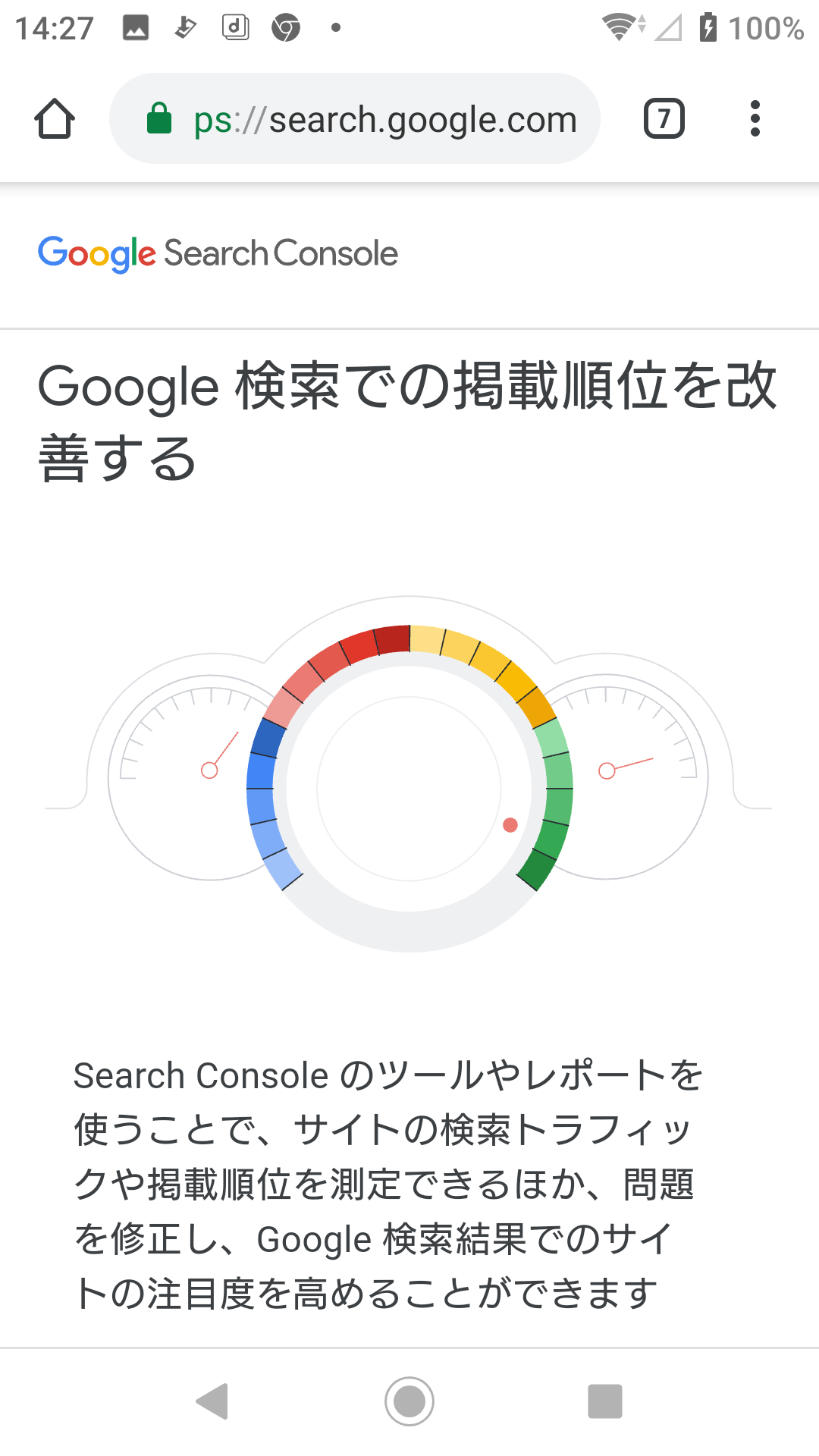
Google Analytics とGoogl esearch Console は姉妹ツールです。
ですからアナリティクスにサイトの所有権を認めさせたら…
あとは簡単。
面倒くさく意味わからん設定は皆無。
アナリティクスの管理画面からサーチコンソールに入って登録するだけっす。
ほとんど顔パス状態で登録できます( ´艸`)
いきますよ~
まずアナリティクス管理画面の右上にお知らせベルがあると思います。
それを選ぶとグーグルサーチコンソールへリンクしませんか?
的な内容のお知らせが来てるでしょうからそれからいきましょか( ´艸`)
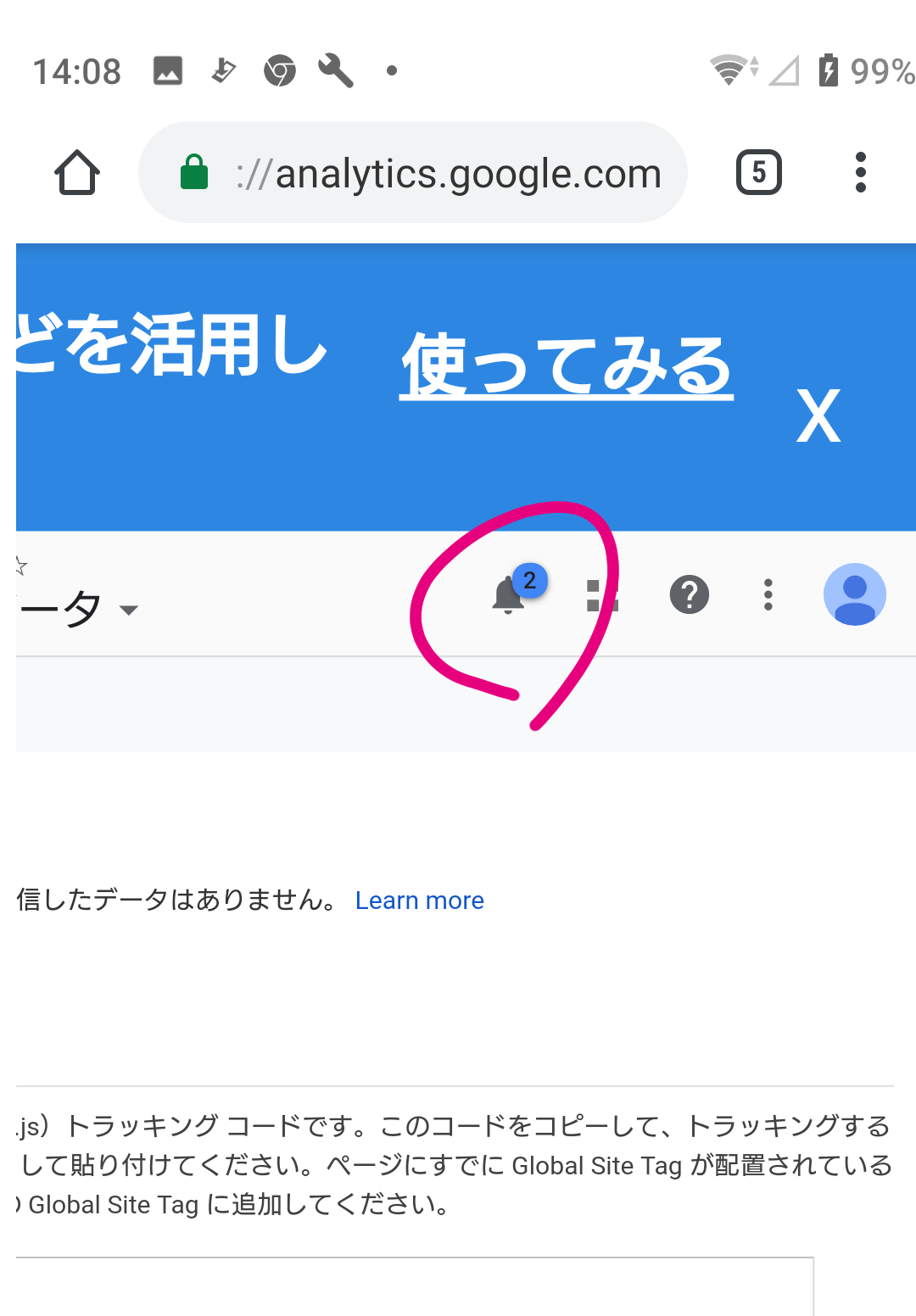
お知らせベルタップです。
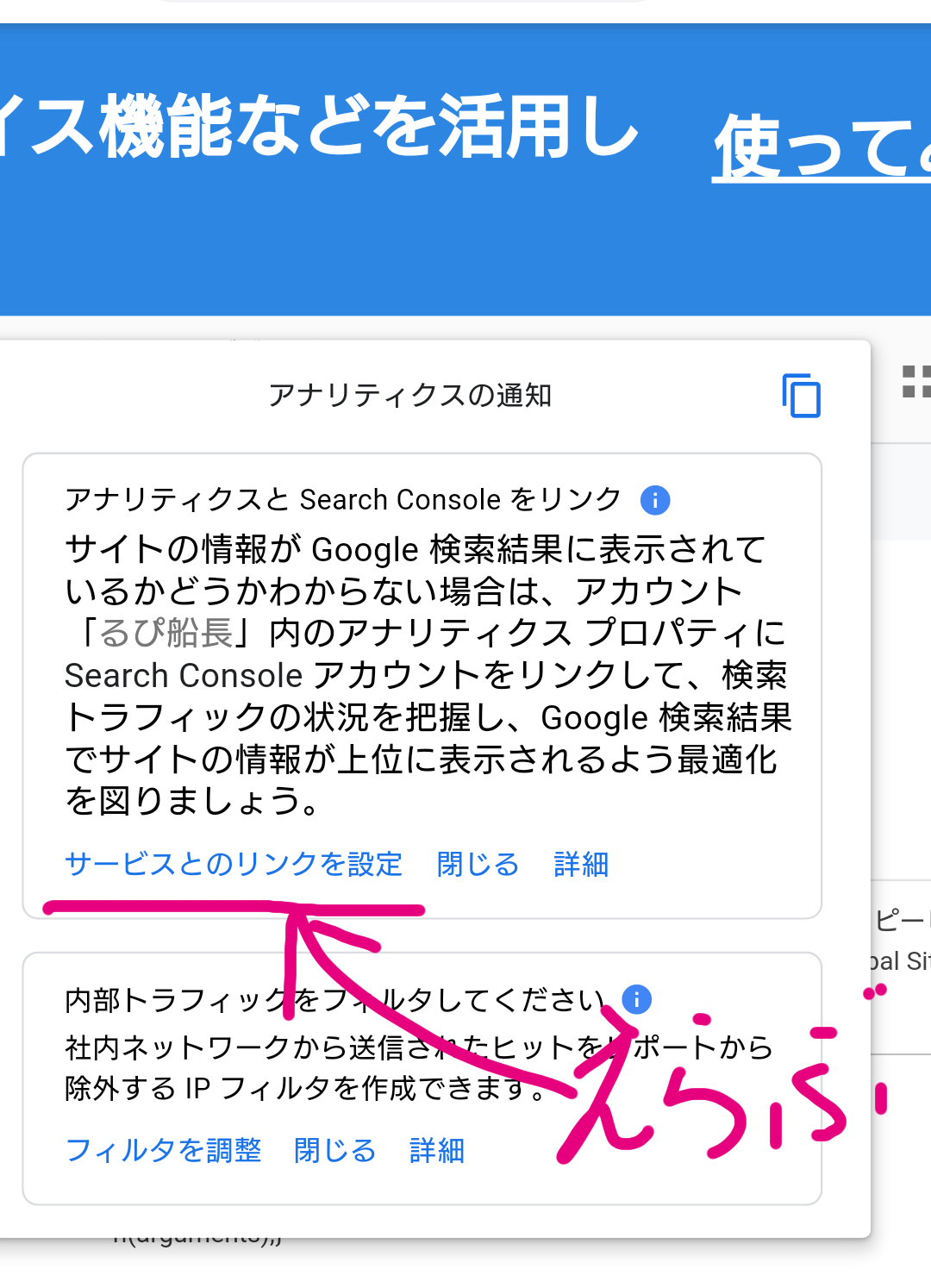
指示に従ってサービスとのリンクを設定タップ
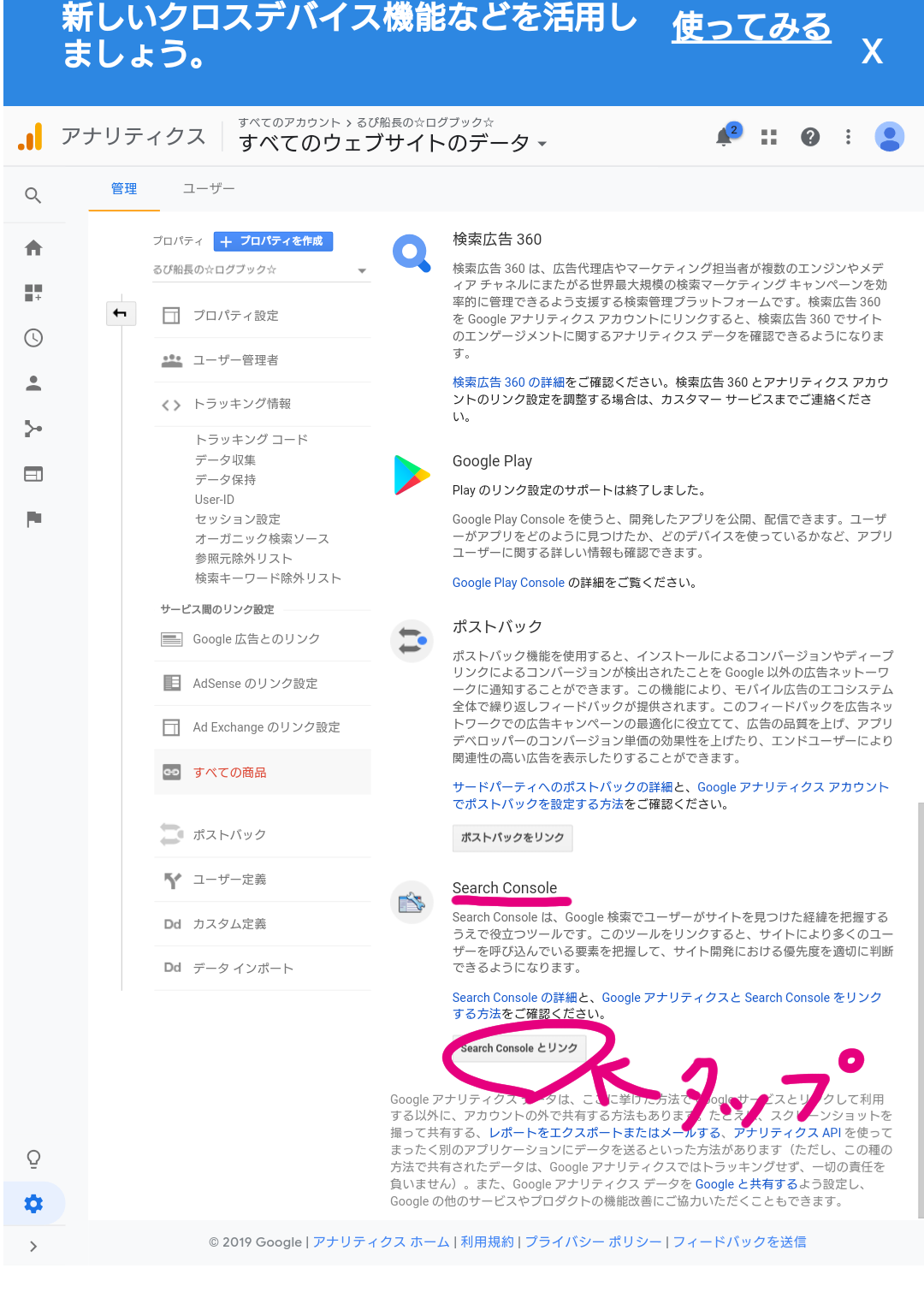
search Console とリンクをタップしたら…search Consoleに飛びます(,,・`∀・)ノ
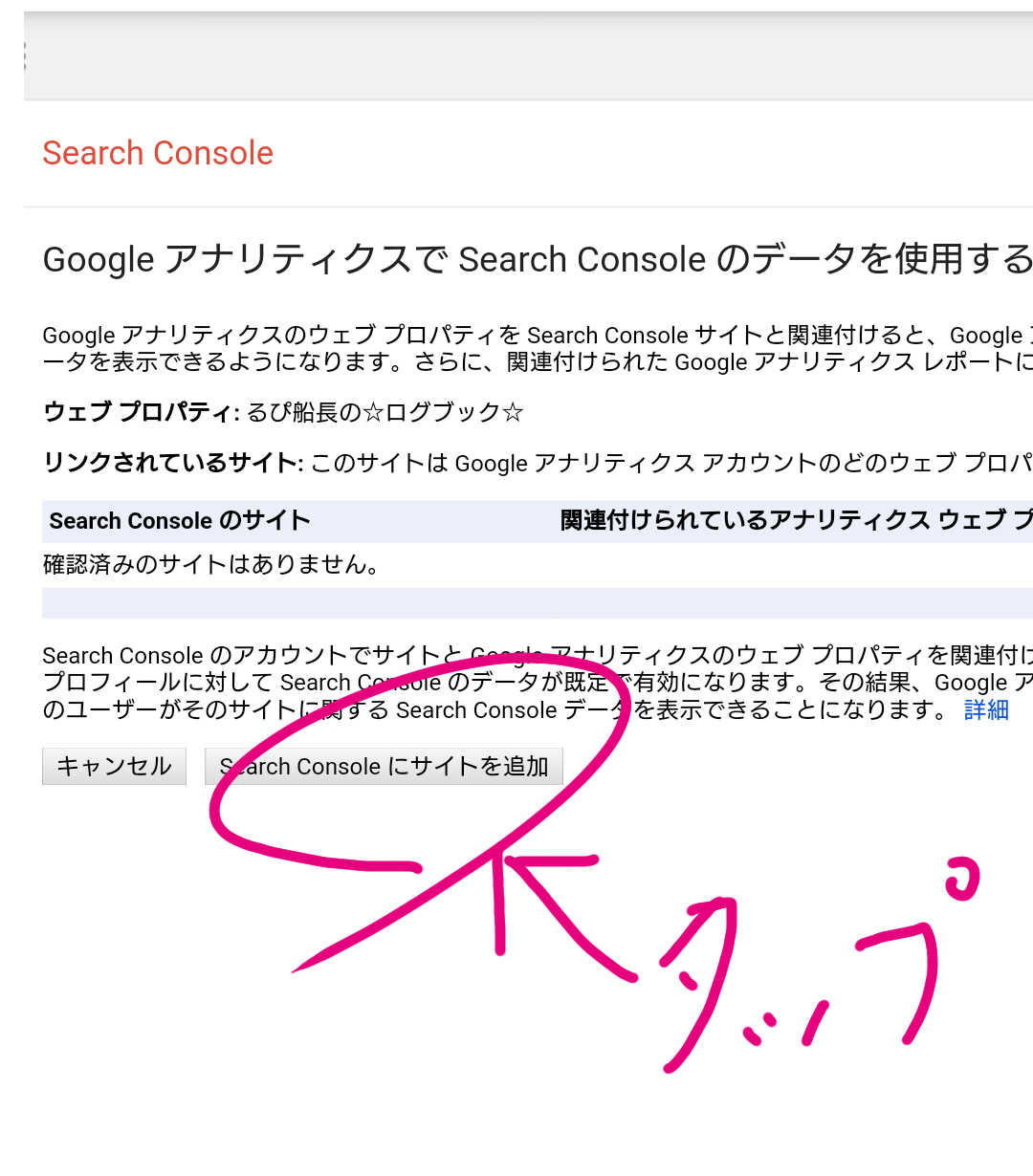
search Console にサイトを追加をタップして
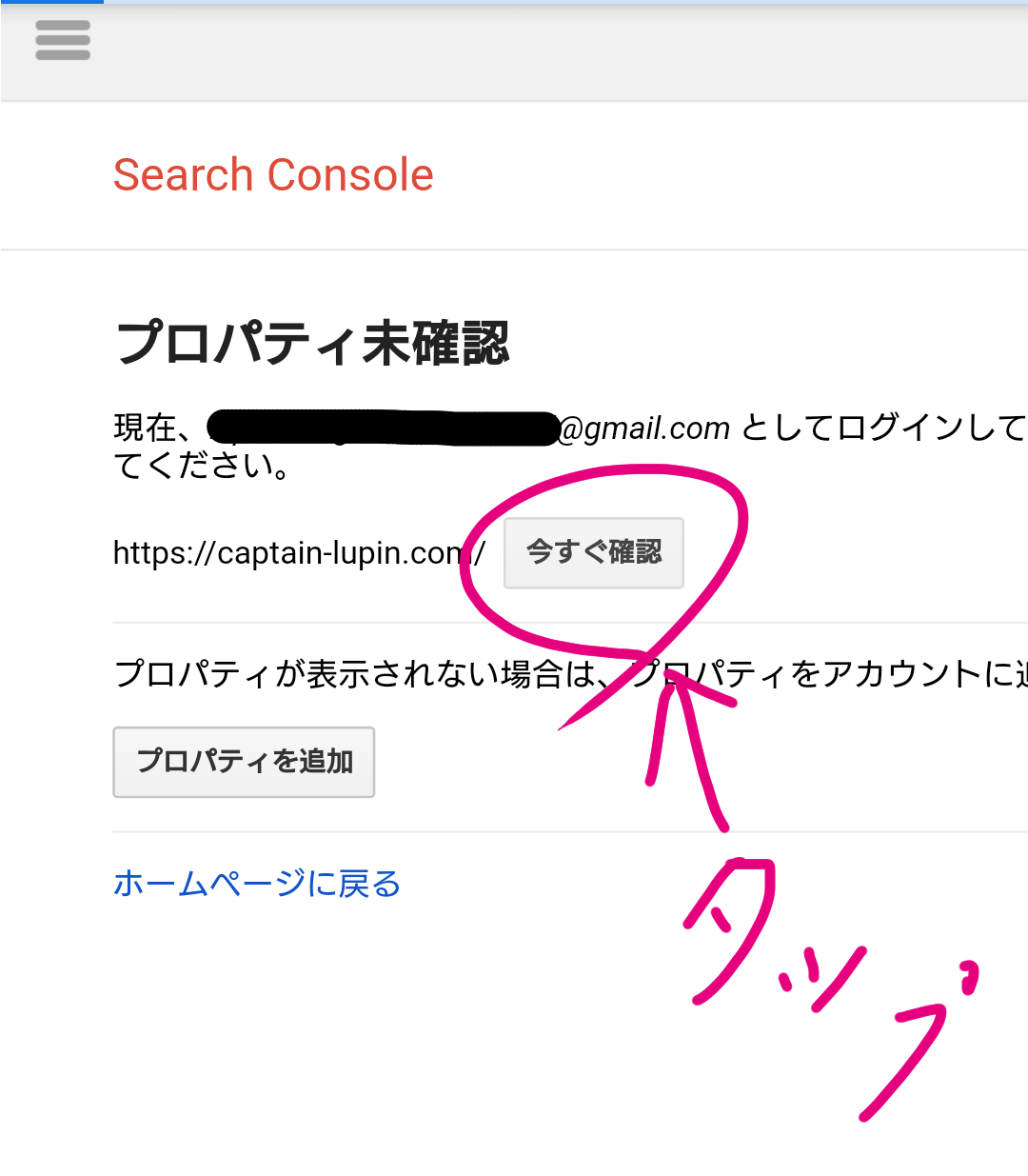
今すぐ確認を選ぶと
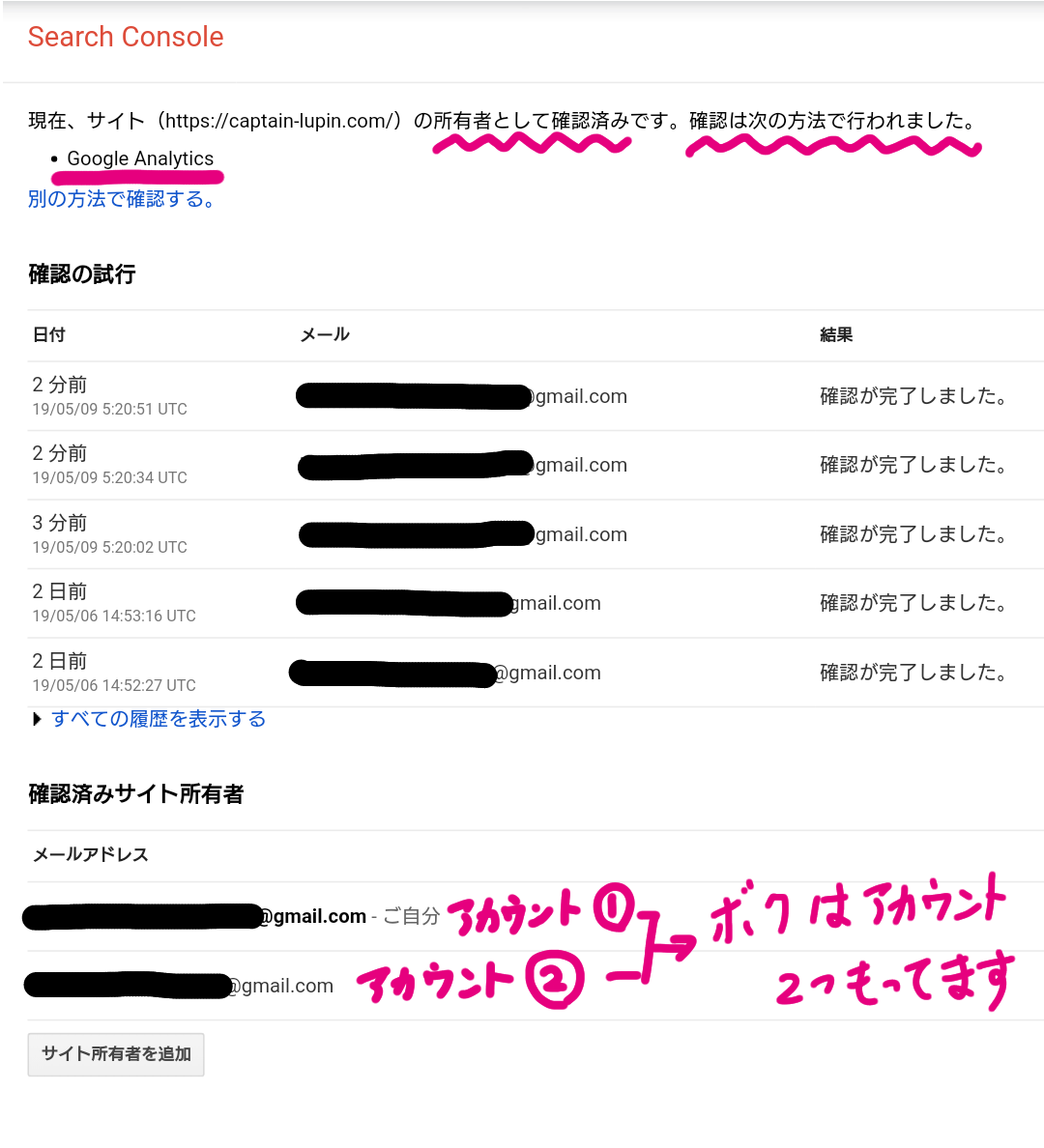
これでOKです。だ·け·ど!
僕は1度登録しているので、
アナタが設定した方は違う画面が出るかもしれないです。
おそらく所有権の確認みたいな
オススメの方法という画面です。
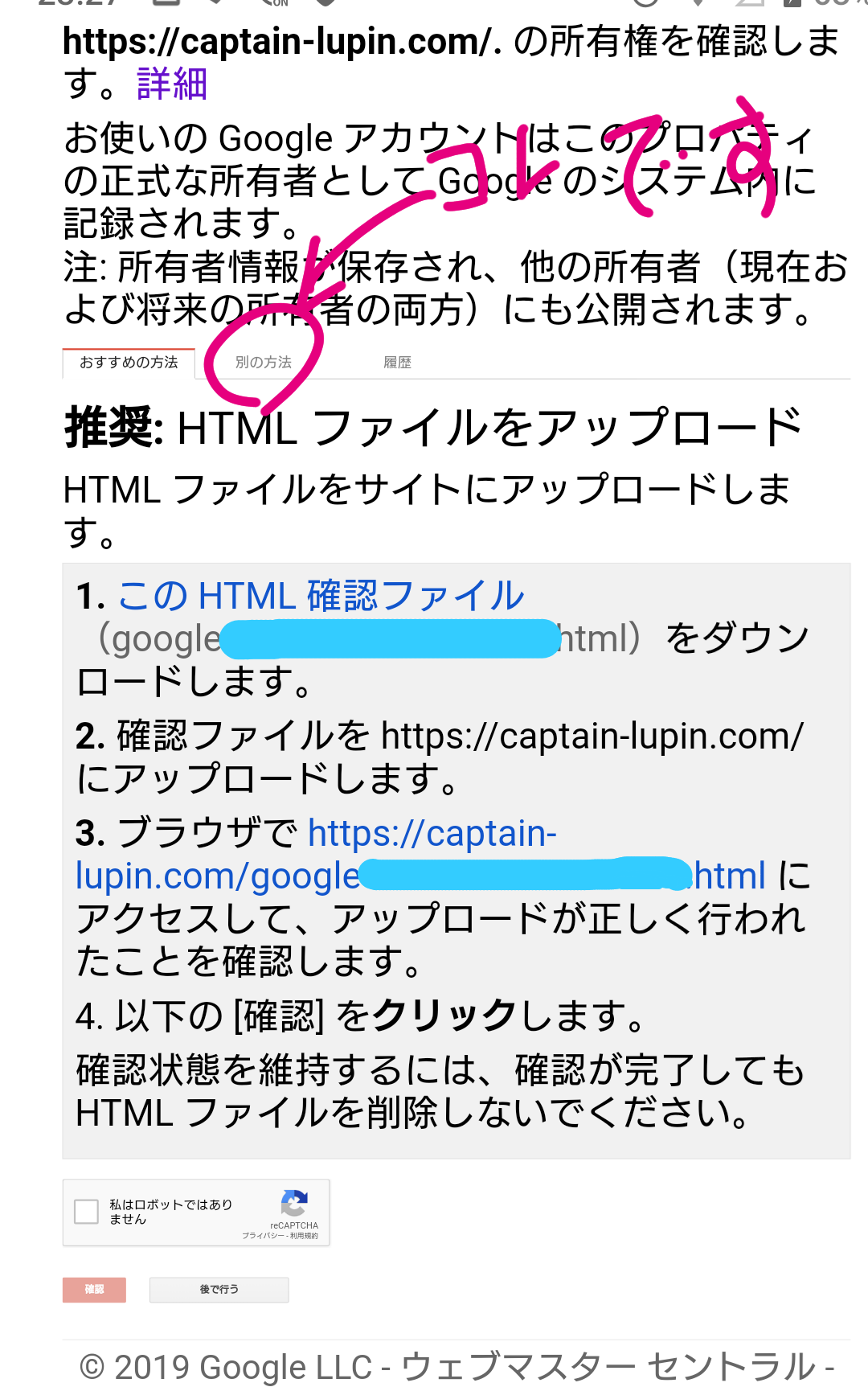
これ、パソコンじゃないと設定出来ないので
別の方法を選びます。
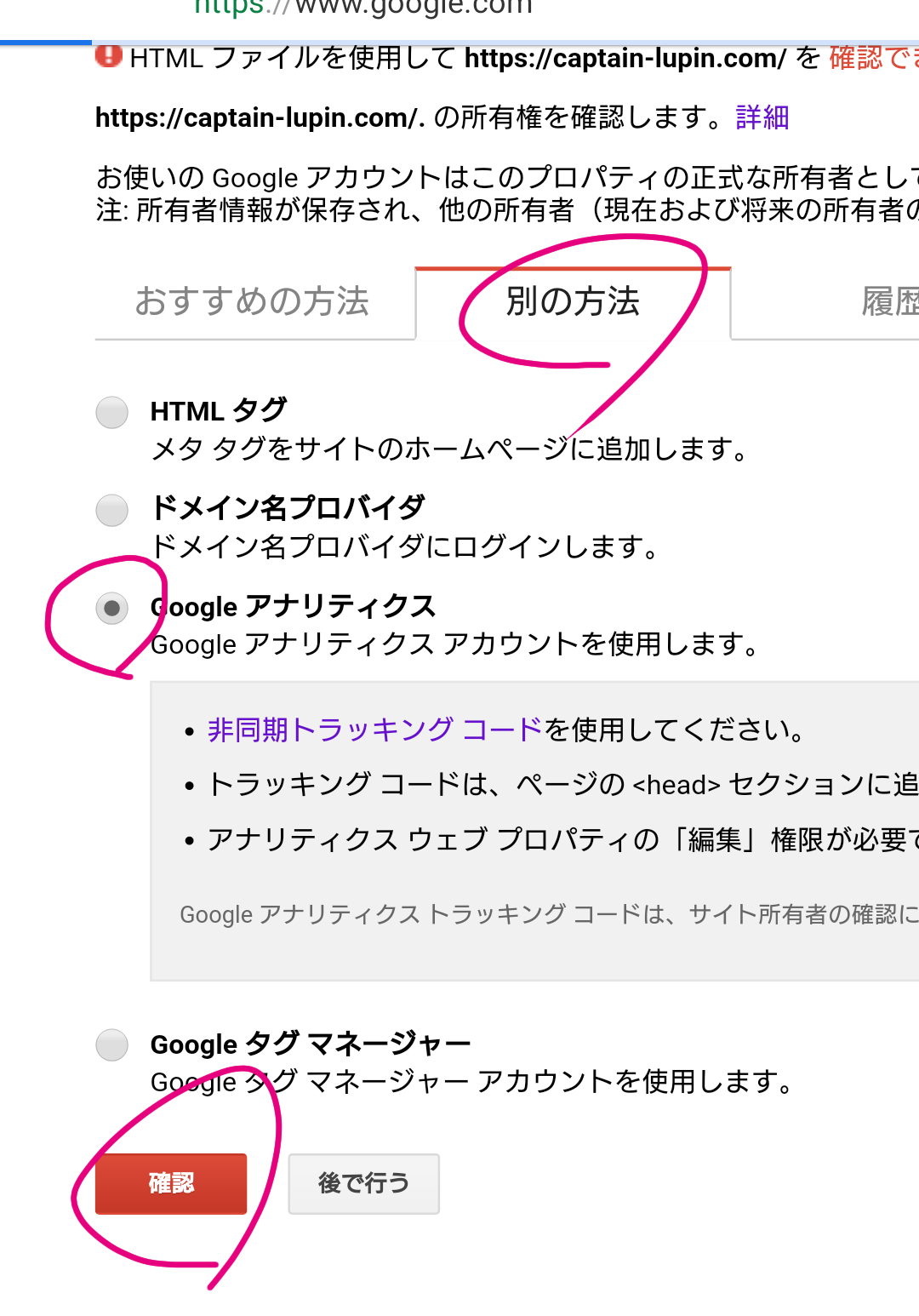
別の方法を選んでGoogleアナリティクスにチェックを入れて確認を押してください。
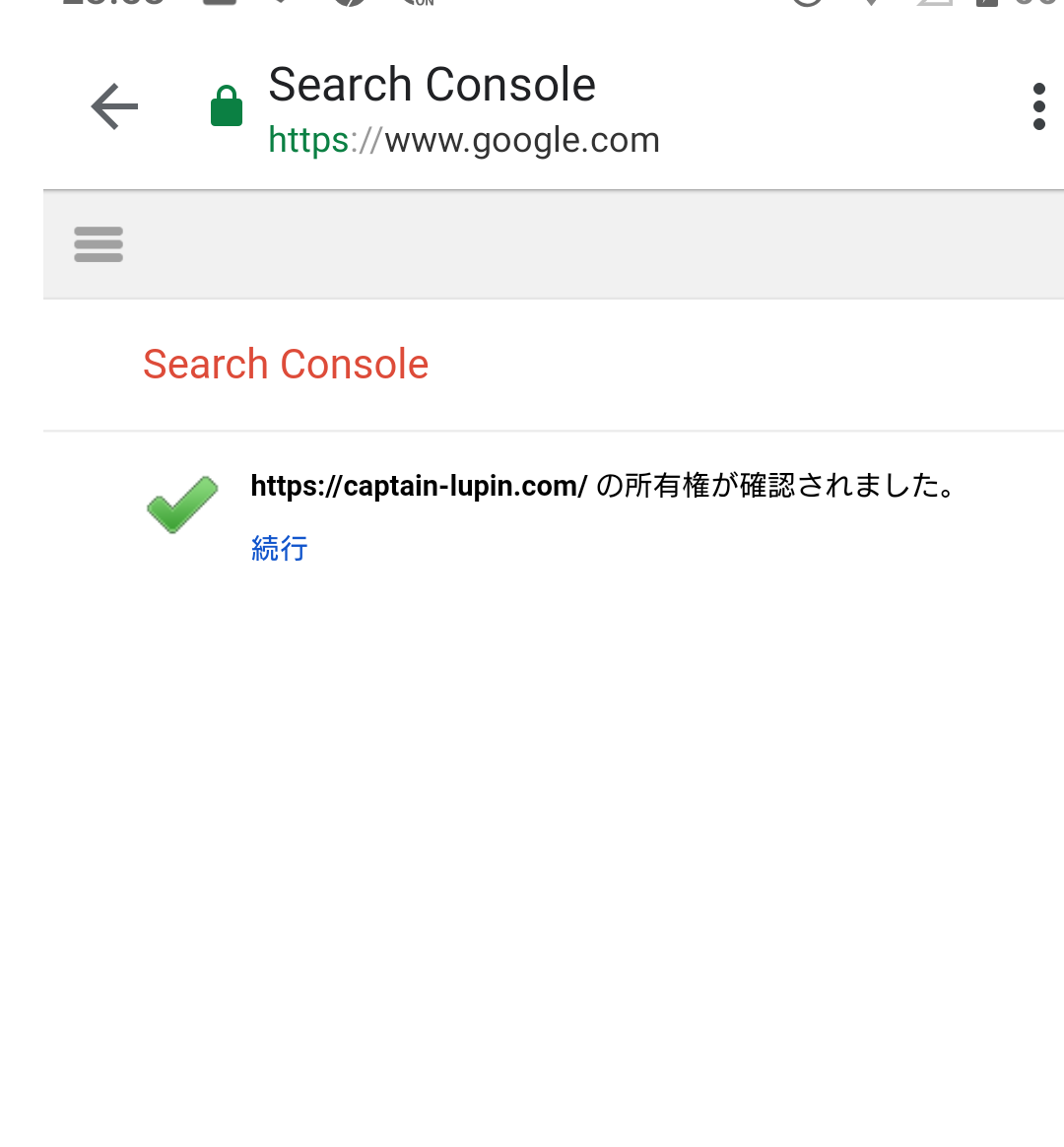
これで全てOKです。
すかさずGoogle search Consoleからこんなメールが来ると思います。
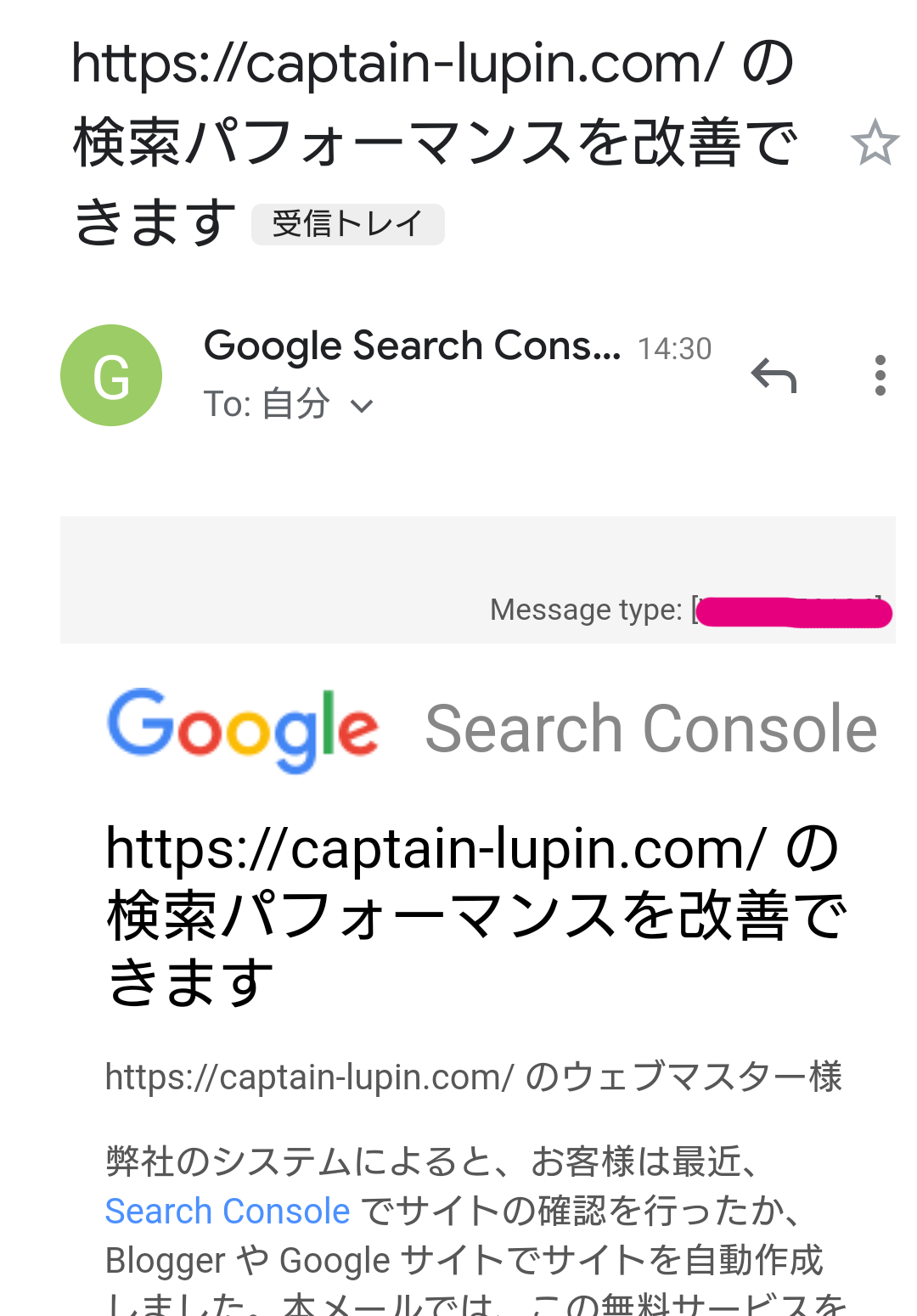
さいごに
今回ご紹介した方法は
①まず最初にグーグルアナリティクスに登録してトラッキングコードをもらい
②トラッキングコードを登録サイトに設置しアナリティクス側に所有権を証明
③アナリティクス管理画面からグーグルサーチコンソールへ侵入し登録する
スマホでもできるやり方です(ง ´͈౪`͈)ว
4時間悩み抜いて降参状態だったが…
(電波悪くてほとんど読み込み待ちだったけど)(இдஇ; )
今回もおかぴー師匠のサポートのおかげで
5分で解決(*≧∀≦)ゞ
たまには自分で師匠の手を煩わせることなくやってみっか(ง°̀ロ°́)ง
と思ったのが大きな間違いで(^。^;)
いらん時間とパケットをムダに消費してしまっただけな悲しい結果に( ɵ̷̥̥᷄﹏ɵ̷̥̥᷅ )
やはり気軽に相談できる
信頼出来るプロのサポートは必須だなぁと今回も痛感させられた一件でした( ´•᎑•` )
ご参考になれば幸いです。
Assist おかぴー
いつもいつもありがとうございます( ɵ̷̥̥᷄﹏ɵ̷̥̥᷅ )
今回の記事で解決出来なかったらおかぴー氏に相談してみてね(ง •̀ω•́)ง✧
-
前の記事

ログインできない!?ワードプレス403エラーの謎を解明!原因はサーバーに!ロリポップ編 2019.05.06
-
次の記事

スマホのみでも登録できるのか!?Google AdSenseをスマホで登録してみた。ワードプレスでの登録方法をご紹介。 2019.05.12